Appearance
Dokumenty
Z każdym postępowaniem związana jest pewna liczba dokumentów, mogą to być zarówno dokumenty, których źródłem jest kancelaria, jak i wszelka korespondencja przychodząca. Każdy dokument można dołączyć do sprawy w postaci elektronicznej. W przypadku dokumentów tworzonych przez pracowników kancelarii mogą to być pliki edytora tekstu, a w przypadku dokumentacji zewnętrznej pliki będące zeskanowanymi wersjami dokumentów. System nie narzuca rodzaju przechowywanych plików, można zatem dołączyć do sprawy zdjęcia, nagranie audio1, nagranie wideo, list elektroniczny wyeksportowany do formatu PDF, etc.
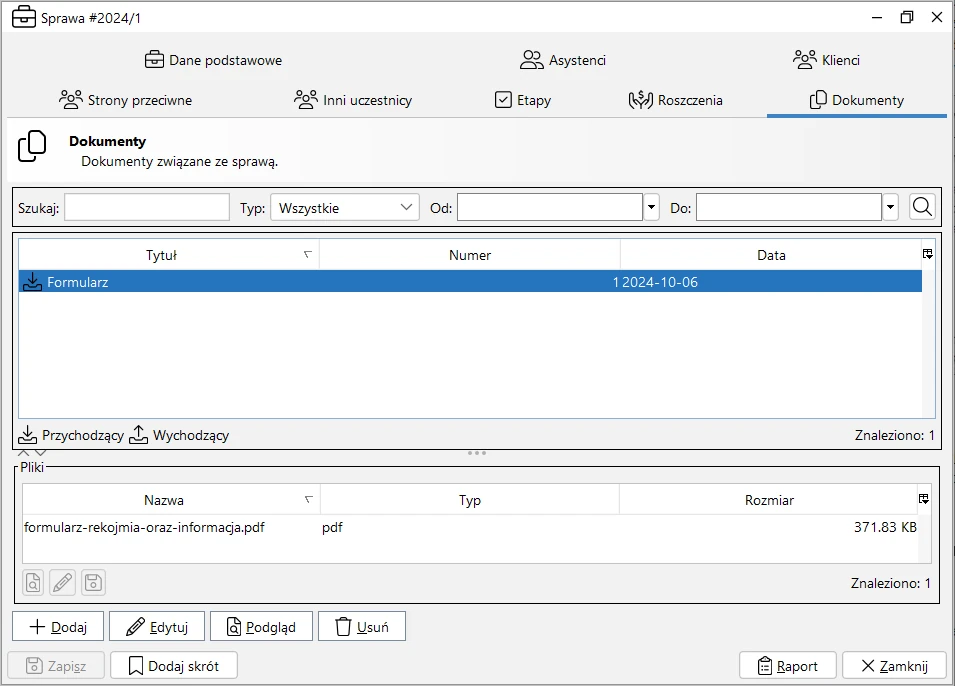
Zakładka pozwala zarządzać wprowadzonymi do systemu dokumentami. Nawet jeśli do sprawy dodano już jakieś dokumenty, to po otwarciu okna sprawy nie będą one widoczne. Takie zachowanie aplikacji jest celowe i pozwala przyspieszyć ładowanie okna sprawy. Aby znaleźć odpowiednie dokumenty, należy skorzystać z wyszukiwarki znajdującej się na górze okna. W pole Szukaj należy wpisać fragment tytułu dokumentu lub słowo kluczowe, którym został on opisany, a następnie nacisnąć przycisk z symbolem lornetki. Dodatkowo można zawęzić poszukiwania poprzez wybranie z listy rozwijanej typu dokumentu oraz zakresu dla daty, jaką został on opatrzony. Wciśnięcie przycisku lornetki bez wprowadzenia danych spowoduje wyświetlenie wszystkich dokumentów przypisanych do danej sprawy.
Po zaznaczeniu dokumentu w dolnej części zakładki zostanie wyświetlona lista plików składających się na dokument. Jeden dokument może składać się z dowolnej liczby plików. Przykładem takiego dokumentu jest zeskanowane, kilkustronicowe pismo, którego każda strona została zapisana do osobnego pliku. Zaznaczony plik można otworzyć naciskając przycisk z symbolem szkła powiększającego lub zapisać na dysku. Pliki otwierane są za pomocą domyślnych aplikacji skojarzonych z nimi w systemie operacyjnym. Jeśli np. na komputerze zainstalowany jest program Acrobat Reader, to otwarcie pliku PDF spowoduje uruchomienie tego programu i automatyczne otwarcie w nim zaznaczonego pliku.
Dodawanie dokumentu
Po naciśnięciu przycisku Dodaj na ekranie zostanie wyświetlony formularz zawierający następujące rubryki:
- Tytuł – tytuł dokumentu;
- Data – data powstania / otrzymania dokumentu;
- Numer – numer dokumentu w sprawie, w rubrykę zostanie automatycznie wpisany kolejny wolny numer dokumentu. Jeśli np. sprawa posiada już cztery dokumenty, to pojawi się tu cyfra 5;
- Przychodzący / Wychodzący – typ dokumentu, dokumenty wychodzące to te tworzone przez kancelarię, a przychodzące to dokumentu zewnętrzne docierające do kancelarii w formie korespondencji;
- Słowa kluczowe – słowa opisujące dokument, pozwalające na szybkie jego zlokalizowanie.
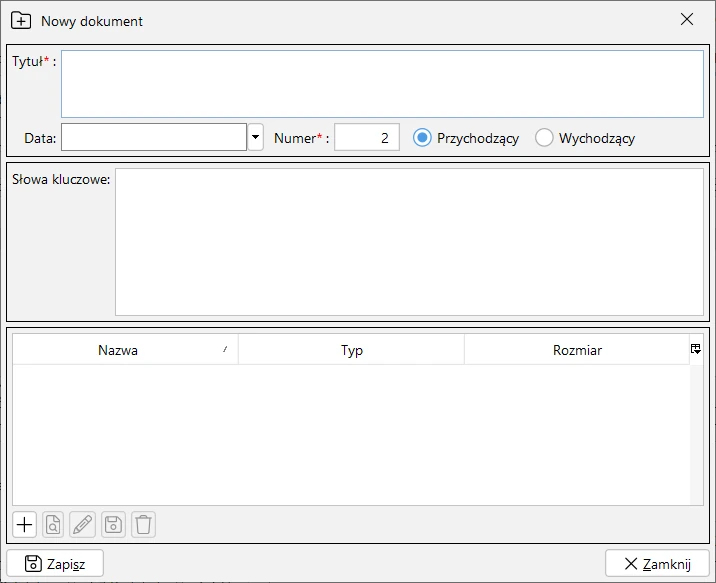
W dolnej części okna znajduje się lista plików dokumentu. Po naciśnięciu przycisku z symbolem plus zostanie wyświetlone okno dialogowe pozwalające zlokalizować plik. Po znalezieniu pliku należy go zaznaczyć i nacisnąć przycisk Otwórz. System pozwala na jednoczesne zaznaczenie i wybranie kilku plików, wystarczy przytrzymać klawisz [Ctrl] i nacisnąć lewy przycisk myszy na odpowiednich plikach. Pliki zostaną dodane do bazy danych. Każdy plik może zostać otwarty w zewnętrznej aplikacji, zapisany lub usunięty. Po wprowadzeniu wszystkich danych należy nacisnąć przycisk Zapisz.
Edycja dokumentu
Do edycji dokumentu służy przycisk Edytuj. Po dokonaniu niezbędnych zmian, usunięciu / dodaniu plików, należy nacisnąć przycisk Zapisz.
Usuwanie dokumentu
Po naciśnięciu przycisku Usuń, dokument wraz z plikami zostanie usunięty z bazy danych.
Skanowanie dokumentu
UWAGA
Większość sterowników urządzeń skanujących jest wykonana w architekturze 32 bitowej (nawet w przypadku 64 bitowych systemów operacyjnych, takich jak windows 7), z tego powodu funkcjonalność skanowania działa prawidłowo tylko w przypadku 32 bitowych maszyn wirtualnych javy. Ponadto może zdarzyć się sytuacja, w której sterownik odmówi współpracy z aplikacją.
Od wersji 2.2 możliwe jest bezpośrednie skanowanie dokumentów z poziomu aplikacji. W celu zeskanowania dokumentu należy nacisnąć przycisk z symbolem skanera, który znajduje się w oknie dodawania dokumentu. Naciśnięcie przycisku spowoduje wyświetlenie okna skanowania.
W górnej części okna, po lewej stronie znajduje się lista rozwijana, z której należy wybrać źródło dokumentu. Źródłem skanowania może być zarówno skaner jak i kamera internetowa lub podpięty do komputera aparat. Po wybraniu źródła należy nacisnąć przycisk z symbolem skanera, znajdujący się w prawym górnym rogu okna. Jeżeli zostało zaznaczone pole wyboru Konfiguruj (stan domyślny), to przed skanowaniem zostanie wyświetlone okno umożliwiające skonfigurowanie skanera (np. wybranie jakości czy formatu). Wygląd okna konfiguracji jest zależny od dostawcy skanera. Po zeskanowaniu dokument zostanie wyświetlony w tabeli. Zeskanowany dokument może zostać wyświetlony w domyślnej przeglądarce graficznej poprzez dwukrotne kliknięcie odpowiedniego wiersza tabeli. Po lewej stronie każdego wiersza tabeli znajduje się pole wyboru umożliwiające zaznaczenia wiersza tabeli. Aby dołączyć zaznaczone strony do dokumentu, należy nacisnąć przycisk Dodaj jako JPEG lub Dodaj jako PDF (strony zostaną scalone w jeden dokument PDF). Po zakończeniu skanowania należy zamknąć okno.